Ebben a bejegyzésben részletesen bemutatjuk az „ls” parancsot és annak működését különböző zászlókkal:
Szintaxis:
Az „ls” parancs szintaxisa:
$ ls [opció]Az „ls” parancs használata:
Az összes fájl megjelenítése:
Az összes fájl és mappa megtekintéséhez indítsa el a terminált, és minden opció vagy argumentum nélkül írja be az „ls” szót.
$ ls
Megjeleníti az adott könyvtárban található összes könyvtárat és fájlt.
Az „ls” parancs használata különböző lehetőségekkel:
Lista gyökérkönyvtár:
A gyökérkönyvtár tartalmának megjelenítéséhez használja:
$ ls /
Alkönyvtár megjelenítése:
Bármelyik könyvtár alkönyvtárának megjelenítéséhez adja meg a könyvtár nevét argumentumként az „ls” paranccsal.
$ ls /$ ls / home

Megjeleníti, hogy a felhasználó az otthoni alkönyvtár.
$ ls / home / home / user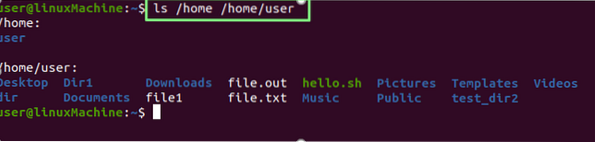
Az összes alkönyvtár / fájl megjelenítése.
Csak könyvtárak megjelenítése:
Az összes könyvtár megjelenítéséhez hajtsa végre az alábbi parancsot:
$ ls -d * /
Egy adott mappa / könyvtár tartalmának megjelenítése:
Ha bármely könyvtár tartalmát meg akarja jeleníteni, írja be a könyvtár nevét az ls paranccsal:
$ ls Dokumentumok
Fájlok megjelenítése alkönyvtárakkal:
Ha meg akarja nézni, mi van a könyvtárakban. Futtassa az alább említett parancsot:
$ ls *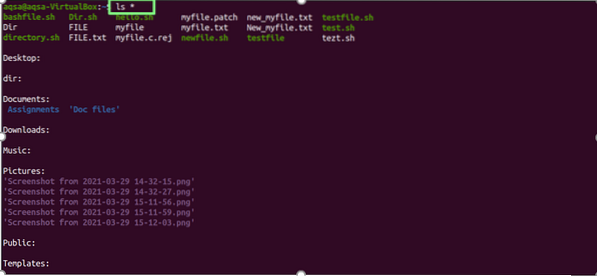
A fájlok megjelenítése hosszú listás formátumban:
A "-l”(Kisbetűs L) opció az összes létező fájl és könyvtár felsorolására szolgál, azok adataival együtt:
$ ls -l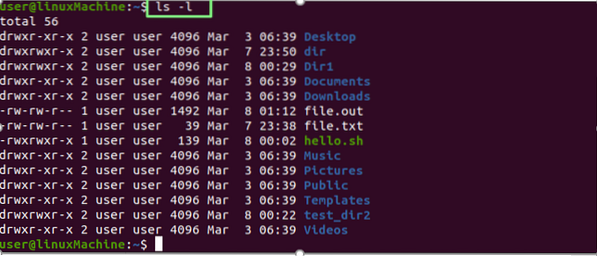
| fájlhozzáférés | drwxr-xr-x |
| fájlra mutató linkek száma | 2 |
| Fájltulajdonos | Felhasználó |
| Fájlcsoport | Felhasználó |
| Fájl méret | 4096 |
| Dátum és idő | Március 6. 06:39: |
| Fájl / mappa neve | Asztal, videók… |
Meghatározott fájl- vagy könyvtártartalom megjelenítése:
Használja a "-l”Opciót bármelyik könyvtár teljes adatainak kinyomtatásához futtassa a következő parancsot:
$ ls -l /$ ls -l / home

Rejtett fájlok megjelenítése:
Használja a "-a”Opció az“ ls ”paranccsal az összes rejtett fájl megjelenítéséhez:
$ ls -a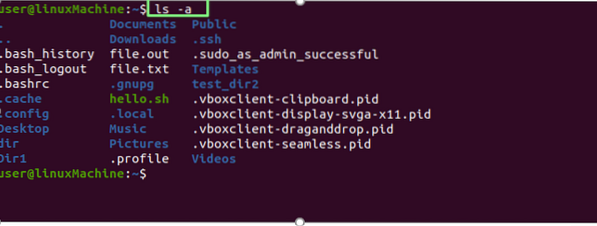
Fájl, amely ponttal kezdődik (.) rejtett fájlok.
A rejtett fájlok tartalmának megjelenítése:
Használja a „-a”És„-l”Az„ ls ”paranccsal az összes rejtett fájl tartalmának megjelenítéséhez:
$ ls -al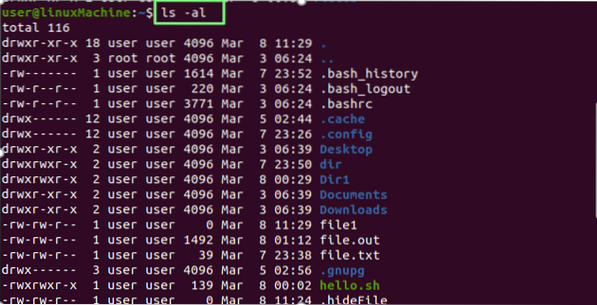
A fájlok megjelenítése fordított sorrendben:
Felhasználó “-r”Opció a fájlok és könyvtárak fordított sorrendben történő megjelenítéséhez:
$ ls -r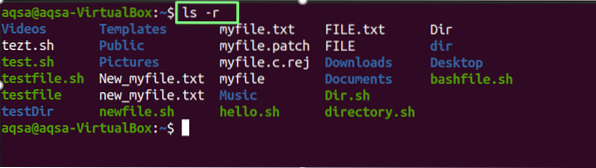
A fájlok betűrendben, kiterjesztéssel:
Használja a "-x”Opció a kiterjesztésekkel és könyvtárakkal ellátott fájlok betűrendben történő megjelenítéséhez:
$ ls -x
A legújabb módosított fájlok és könyvtárak megjelenítése:
A fájlok és mappák módosított dátum szerinti rendezéséhez a legutóbb módosított fájlok jelennek meg a tetején; használja a "-t”Opció az„ ls ”paranccsal:
$ ls -t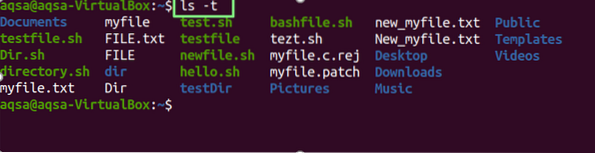
A „-l” „t” és „r” opciók kombinációjával fordított sorrendben tekintheti meg a nemrégiben szerkesztett fájlok és könyvtárak tartalmát. Vegye figyelembe az alább említett parancsot:
$ ls -ltr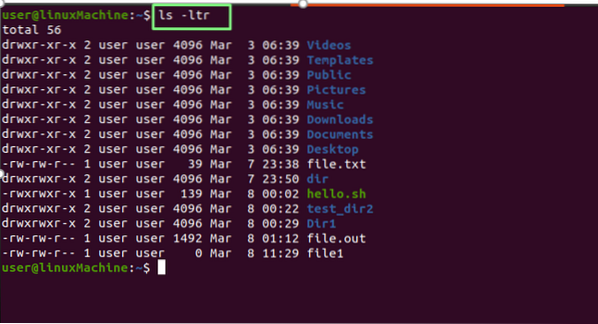
A fájlok megjelenítése ember által olvasható sorrendben:
Használja a "-h”Opció a fájlok olvasható formátumban való megjelenítéséhez az emberek számára:
$ ls -h
„/” Karakter hozzáadása az összes könyvtárhoz:
Használja a "-o”Opció a„ / ”karakter hozzáadásához minden könyvtárhoz:
$ ls -p
A hosszú lista formátumának megjelenítése ember által olvasható formátumban:
Használja a „-l”És„-h”Opciók a fájlok méretének ember által olvasható formátumban történő megjelenítéséhez:
$ ls -l -h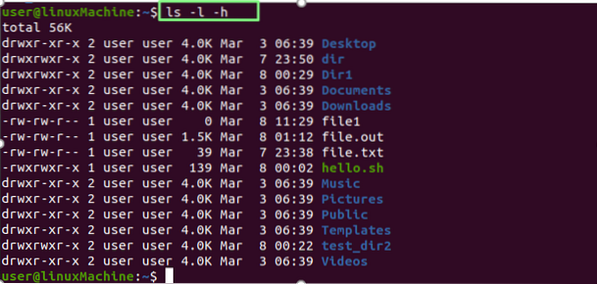
A fájlméret megjelenítése:
A fájl és a mappa méretének megjelenítéséhez használja az „-s” opciót az „ls” paranccsal:
$ ls -s
Rendezés méret szerint:
A "-lS”Opció a fájlokat és könyvtárakat méretük szerint rendezi. A nagyobb fájlok jelennek meg először:
$ ls -lS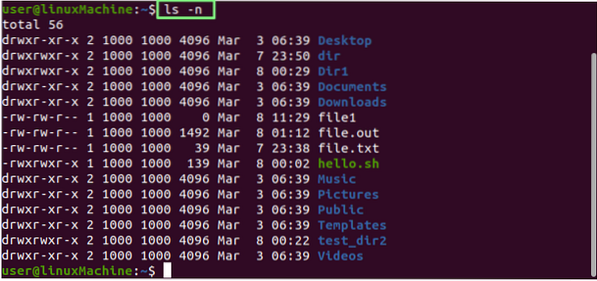
UID és GID megjelenítése:
Használja a "-n”Opció az ls paranccsal a fájlok és mappák felhasználói azonosítójának és csoportazonosítójának megjelenítéséhez.
$ ls -n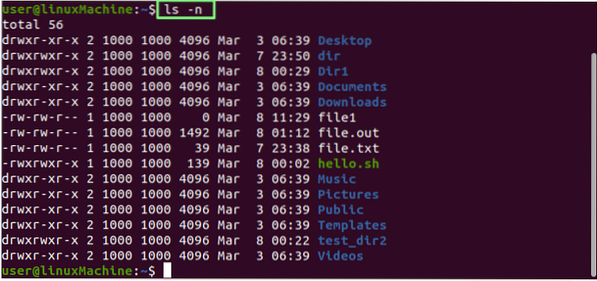
A fájlok és könyvtárak rekurzív megjelenítése:
A "-R”Opció rekurzívan mutatja a fájlokat. Ez azt jelenti, hogy a mappák és azok tartalma rekurzív módon jelenik meg, ami segít a legmélyebb útvonal azonosításában:
$ ls -R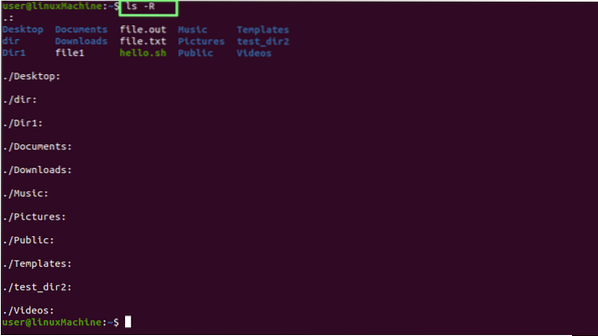
Az utoljára szerkesztett fájl megjelenítése:
A legújabb módosított fájl kinyomtatásához egy könyvtárban kombinálja a head és az ls parancsot:
$ ls -t | fej -1
A legrégebben szerkesztett fájl megjelenítése:
A könyvtár legelső szerkesztett fájljának kinyomtatásához kombinálja a farokot az ls paranccsal.
$ ls -t | farok -1
Fájlok megjelenítése Inode szám:
Használja a "-én”Opciót az inode számban található fájlok / könyvtárak kinyomtatásához. Mint látható, a fájlnév előtt egy szám áll:
$ ls -i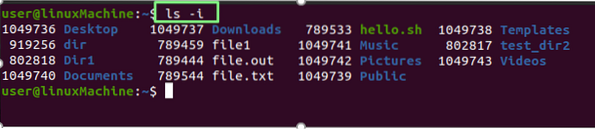
Egy fájl / könyvtár megjelenítése egy sorban:
Megjeleníthetjük, hogy egyetlen sorban csak egy fájl van megadva. Ezt általában arra használják, hogy egy fájllistát más parancsok vagy programok bemeneteként tartalmazzanak. Használjon -1 (egyet) ls-sel:
$ ls -1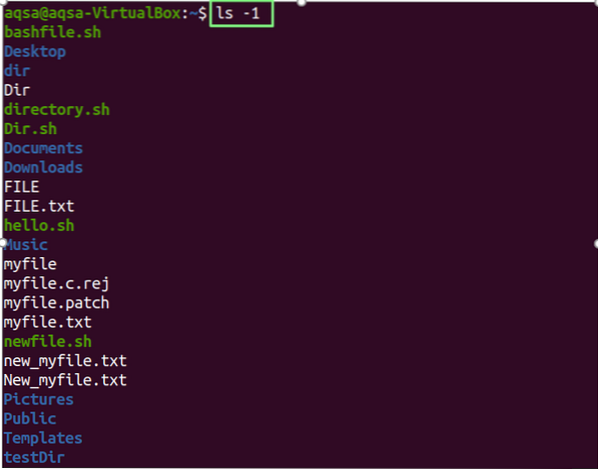
Verzió ellenőrzése:
Használja a "-változat" paraméterként az ls parancs verziójának ellenőrzéséhez.
$ ls --verzió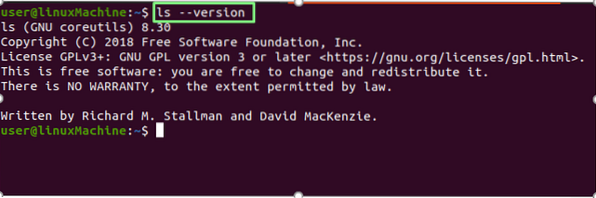
Következtetés:
Az ls parancs részletes információkat jeleníthet meg a fájlokról és könyvtárakról, rejtett fájlokat jeleníthet meg, méretük szerint rendezheti és rekurzív felsorolást végezhet. Alaposan elmagyaráztuk az ls parancs használatát különféle opciókkal.
 Phenquestions
Phenquestions


